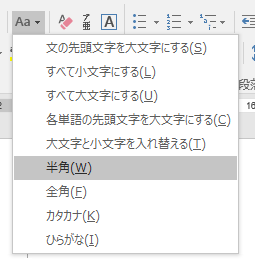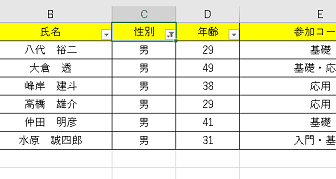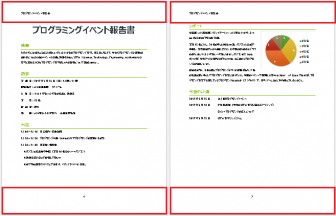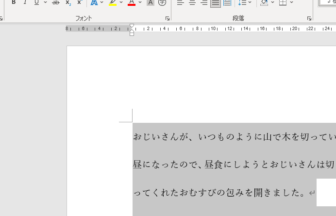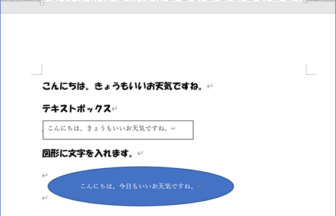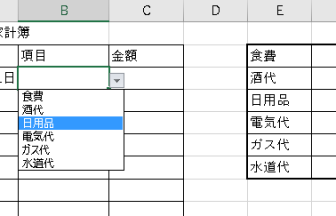こんにちは、えりりん先生です。
Excelで数字を入力すると、基本的には先頭の0(ゼロ)は表示されません。でも、管理番号など0から始まる数字はたくさんありますよね。ここでは先頭の0を表示するための方法をいくつかご紹介します♪
入力する前に ’ (シングルコーテーション)を入力する
1. セル[A1]に[‘0123]と入力します。
‘ はShiftキーを押しながら数字の7のキーを押すと入力できます
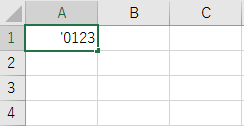
2. Enterキーを押すと、セル[A1]に[0123]と表示されます。
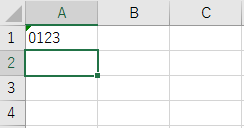
※データは文字列として認識され、セルの左揃えで表示されます。
表示形式で桁数を設定する
1. セル[A1]に[123]、セル[A2]に[12]、セル[A3]に[1]と入力します。
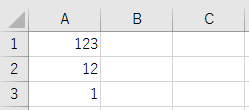
2. セル[A1]から[A3]を選択し、リボンの[ホーム]タブ→[数値]グループ→[表示形式]をクリックします。
3. [セルの書式設定]ダイヤログボックスの[表示形式]タブが開くので、分類として[ユーザー定義]をクリックして選択します。
4. 種類ボックスに[0000]と入力し、[OK]をクリックします。
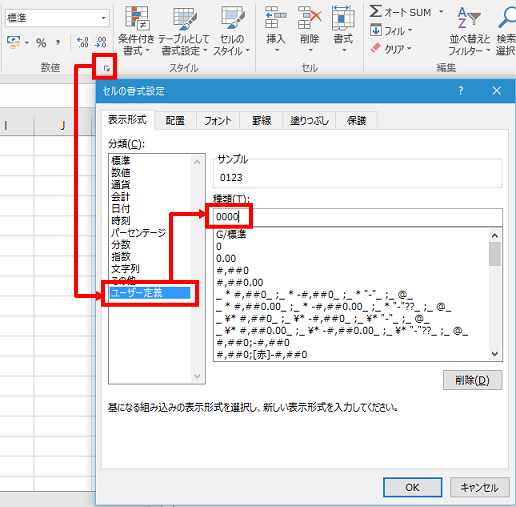
5. セル[A1]~[A3]に入力した数字がすべて4桁で表示されます。
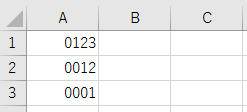
※4桁に満たない場合は先頭に0が表示されます。
※データは数字として認識され、セルの右揃えで表示されます。

ぜひ試してみてください!